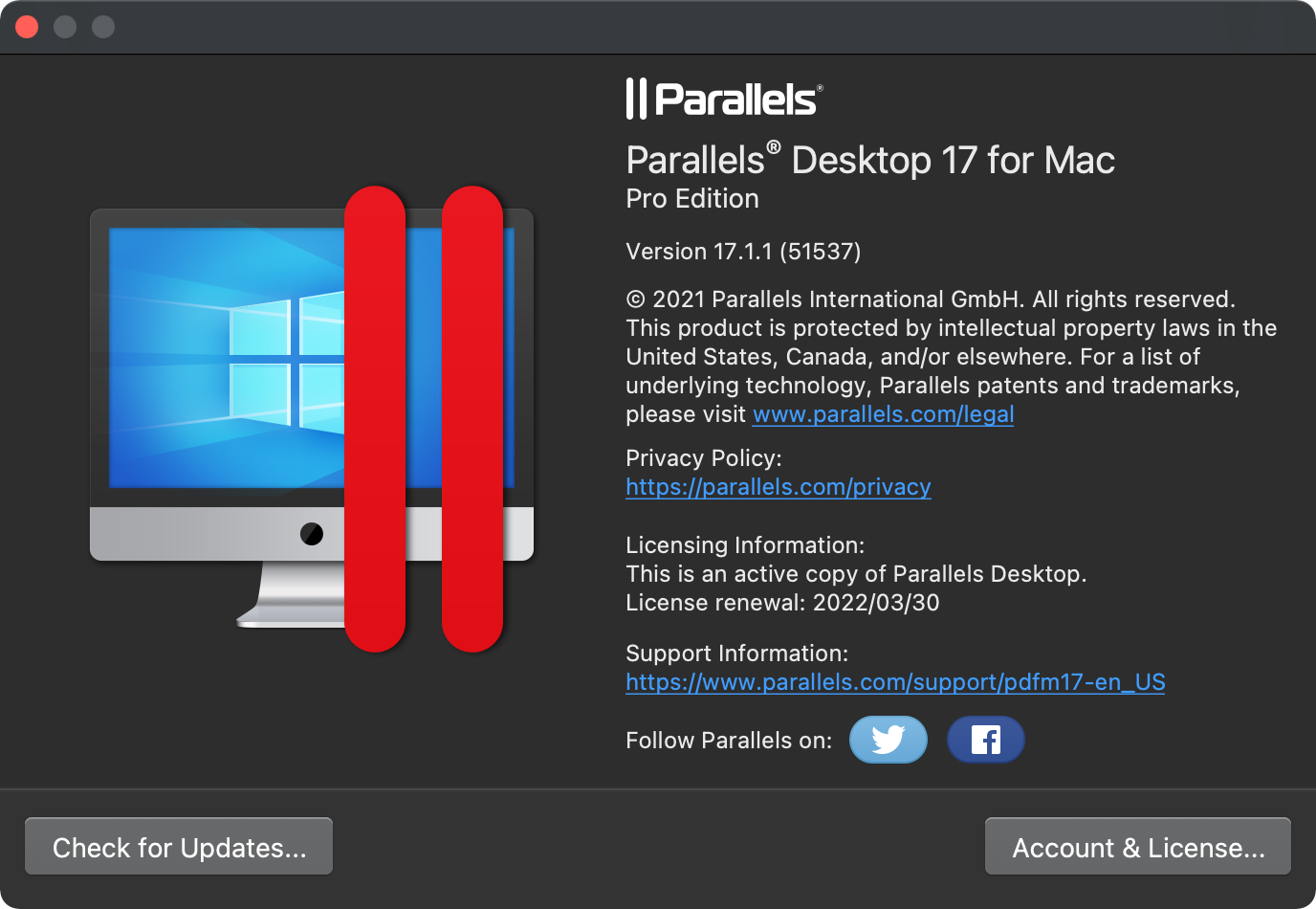はじめに
Intel MacのParallels Desktopで作成したWindows仮想マシンをApple silicon MacのParallels Desktopに移せるか試した。(結果は大体察しが付くので今まで試すことはなかった。)
結論から言うとIntel Mac上のParallels Desktopで作成したWindows 10の仮想マシンはApple silicon MacのParallels Desktopには移行できず、ARM版Windows 10で新規に作成するよう案内される。宜なるかな。
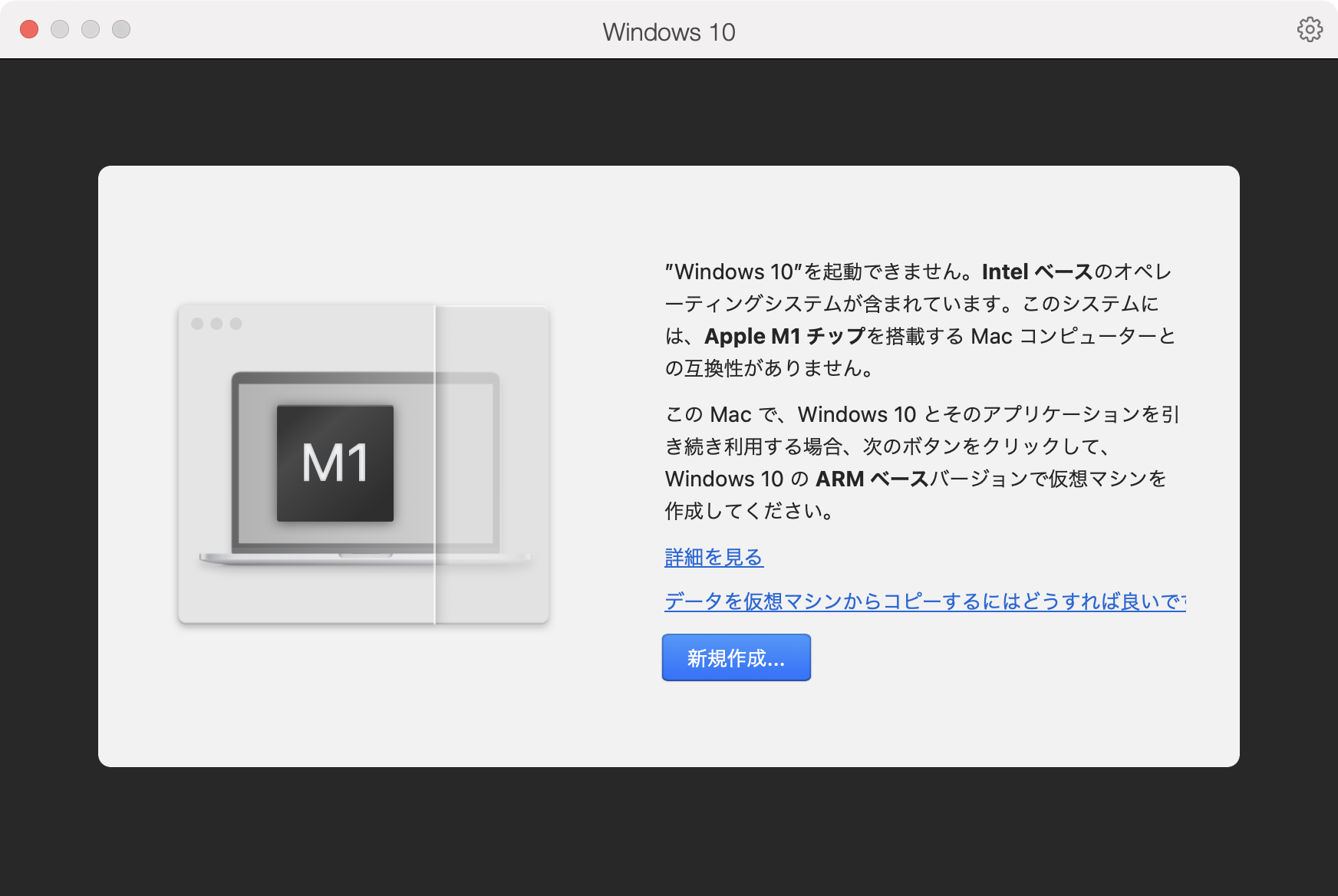
結局、新しく作り直すことにした。 ARM版Windowsに触れる環境を得たため、これは良い収穫となった。
移行準備
同一のCPUアーキテクチャなら移行はできるので、その手順だけ備忘として書き残しておく。
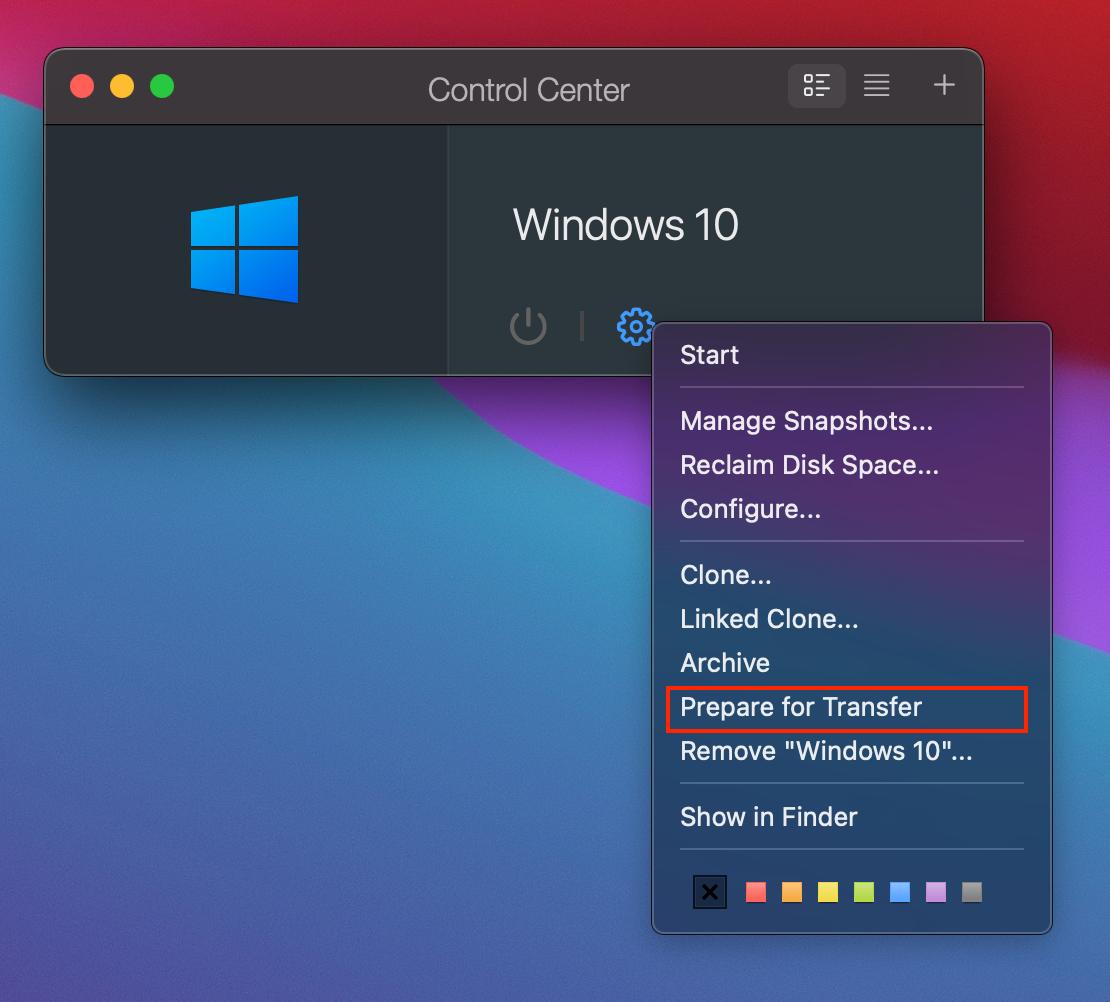
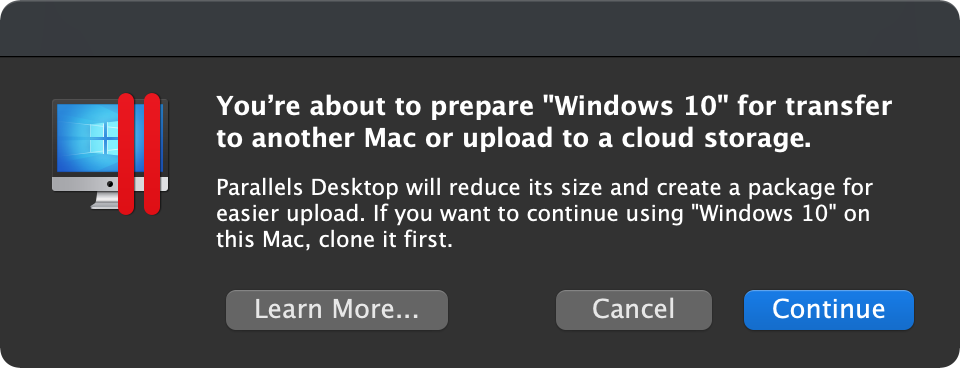
実行すると処理が走る。ただGUIで進捗率の案内がない。そのため状況を確認したいならアクティビティモニターでプロセス prl_disp_serviceのCPU利用率を見る。
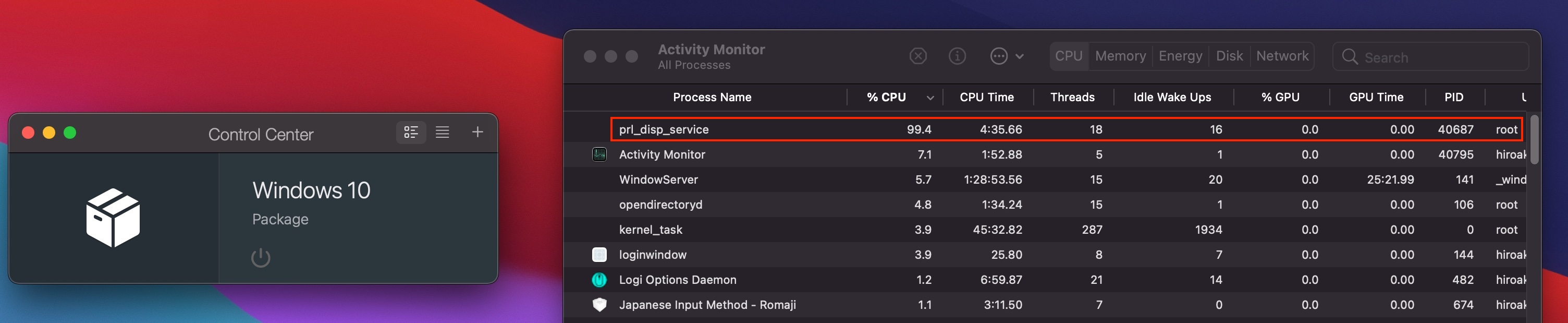
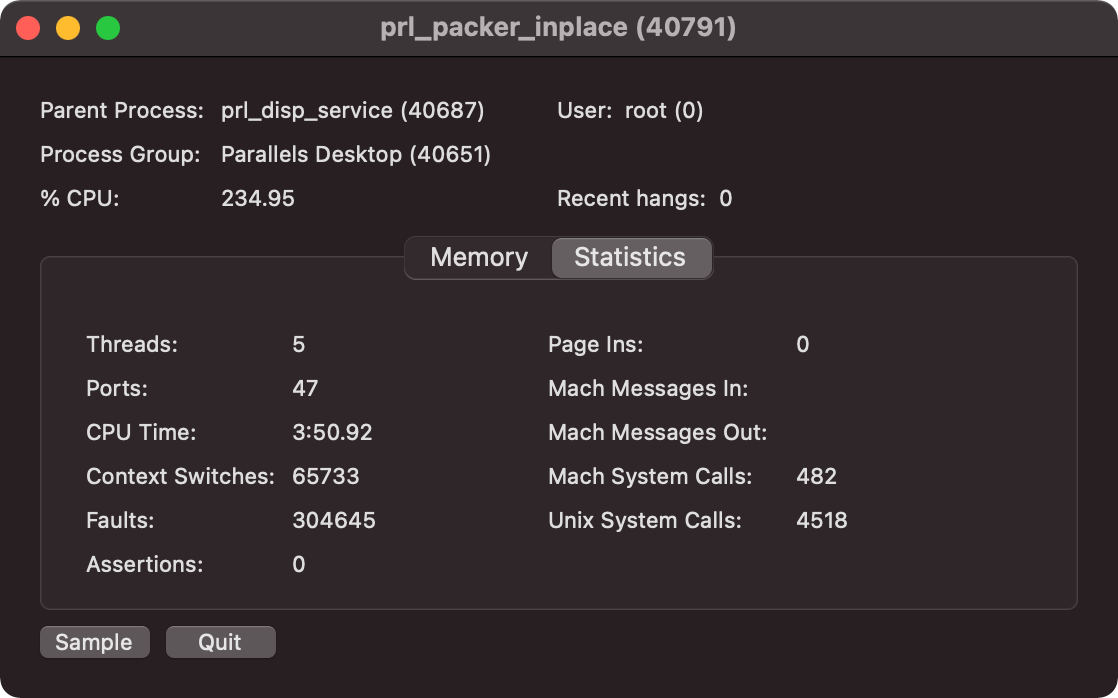
処理が完了しても完了通知はないがParallels Desktopのコントロールセンターから該当仮想マシンの保存場所をFinderを開いて確認できる。その確認方法は次で述べる。
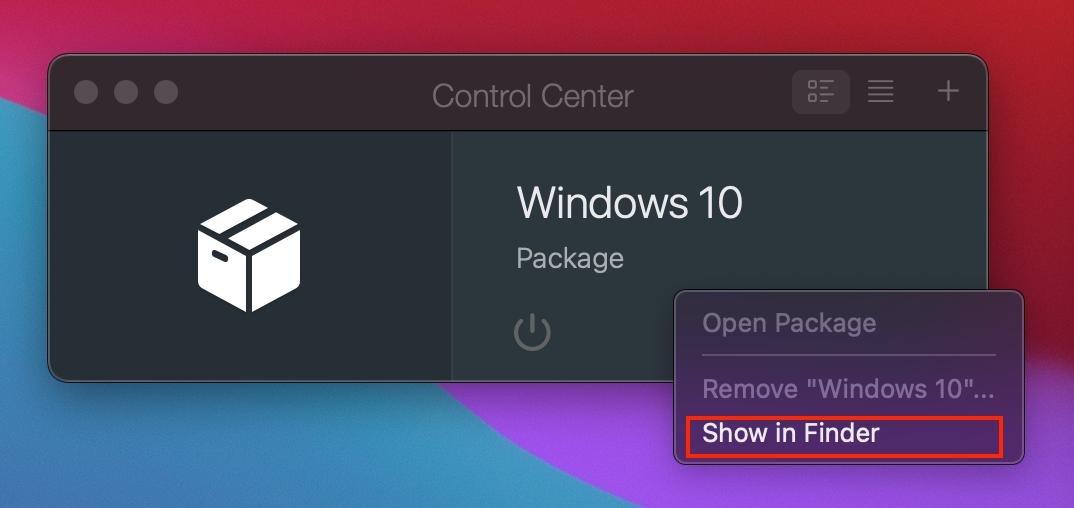
コントロールセンターからFinderを開くとWindows 10.pvmpがある(今回の仮想マシン名がWindows 10であるため)。ここで Windows 10.sha256.txtが存在していれば処理が完了していると見て良い。
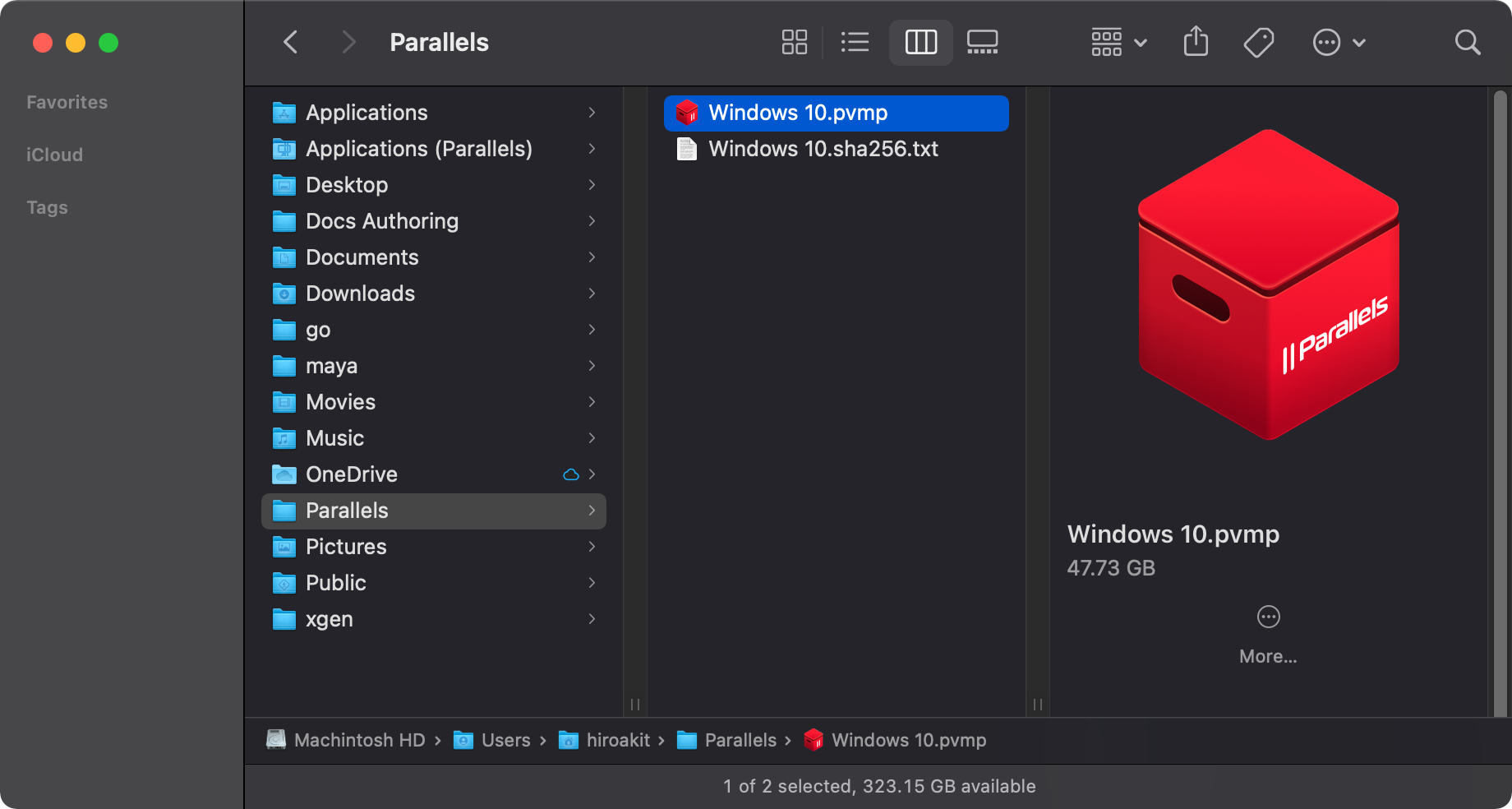
この Windows 10.pvmpを移行先のマシンに転送して、そのマシンでParallels Desktopで開く。
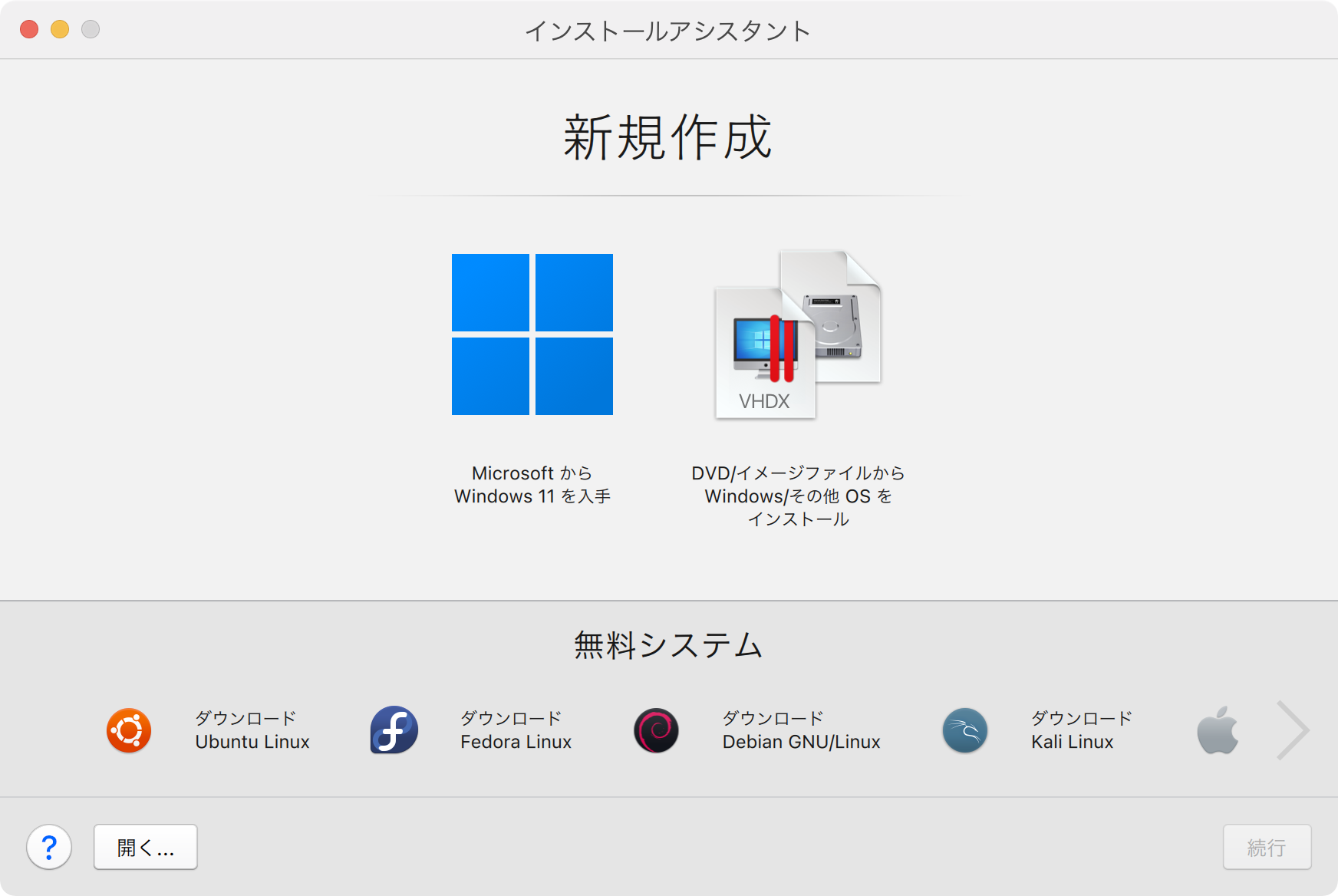
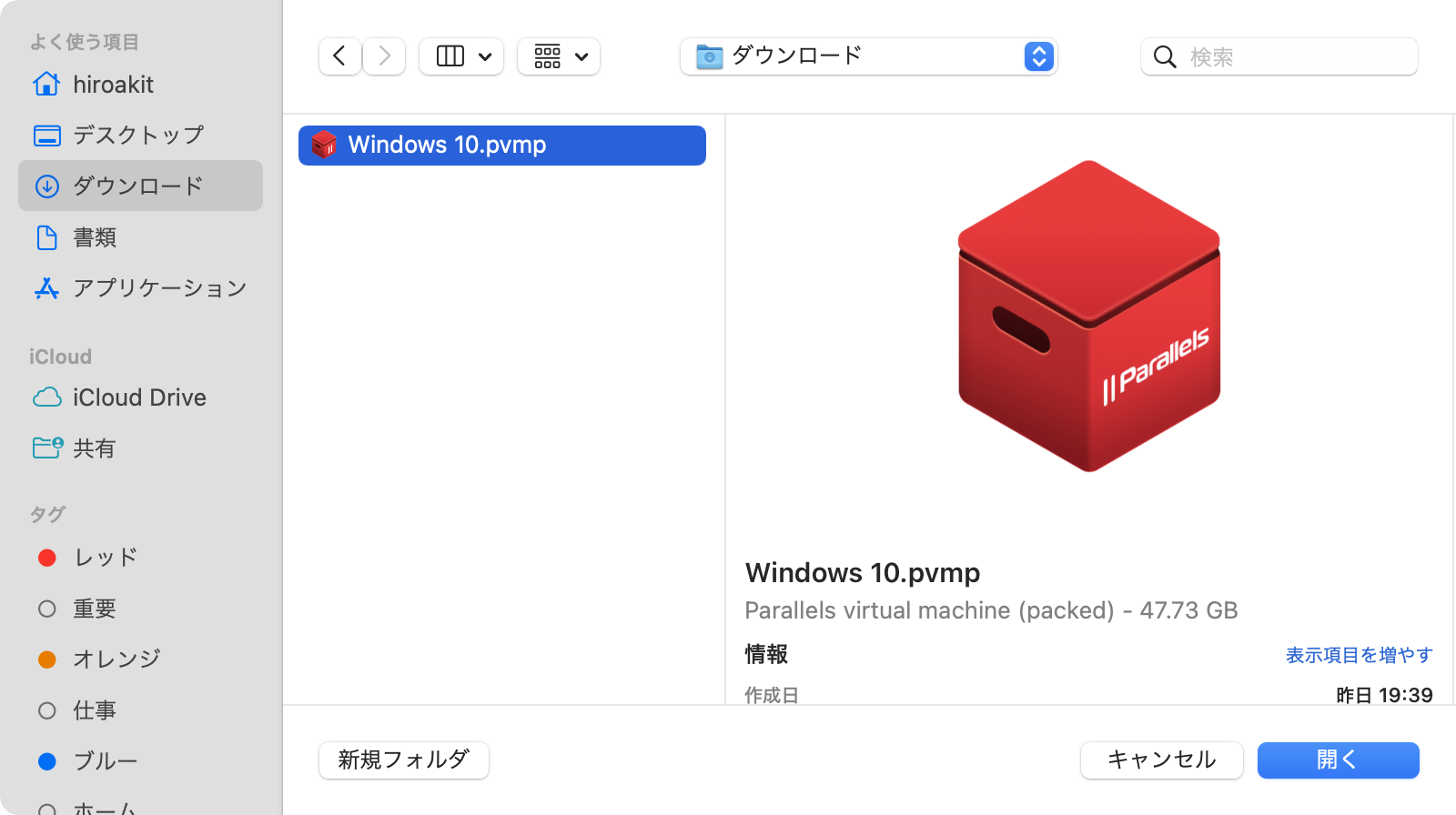
そうするとコントロールセンターの一覧に仮想マシンが追加される。 その仮想マシンを実行すれば移行完了だ。